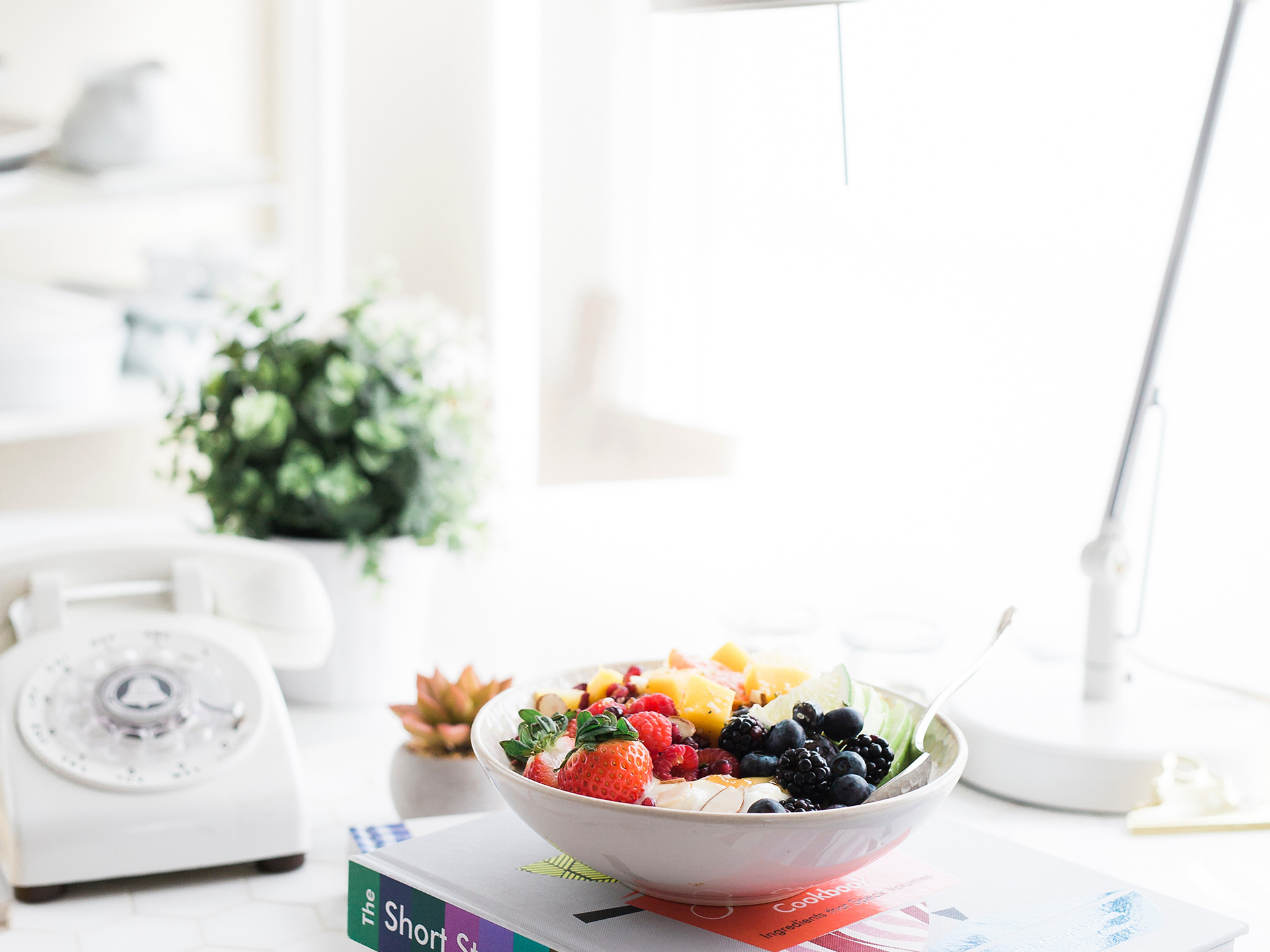┏━━━━━━━━━━━━━━━━━━━━━━━━━━━━
▼ 1:TOPページ作成について
┗━━━━━━━━━━━━━━━━━━━━━━━━━━━━
(1)看板
 ̄ ̄ ̄ ̄ ̄ ̄ ̄ ̄ ̄ ̄ ̄ ̄ ̄ ̄ ̄ ̄ ̄ ̄ ̄ ̄ ̄ ̄
※ナビボタンと看板の幅が合っておりません。トップページは看板・ナビボタン・フッターの幅を合わせて頂きますようお願い致します。
(2)レフトナビ、フッターについて
 ̄ ̄ ̄ ̄ ̄ ̄ ̄ ̄ ̄ ̄ ̄ ̄ ̄ ̄ ̄ ̄ ̄ ̄ ̄ ̄ ̄ ̄
※フッターには【営業時間について】・【連絡先について】・【配送について】・【決済について】の記載が必須となっております。
※レフトナビにカテゴリをリンク付きでご登録ください。
※レフトナビの上部に【検索窓】の設置をお願い致します。
(上から【検索窓】【カテゴリ】【カレンダー】の順になる�ようお願い致します。)
以下のHTMLタグを御利用くださいませ。
————————————————————–
<center>
<form method=”get” action=”https://esearch.rakuten.co.jp/rms/sd/esearch/vc”>
<input type=”hidden” name=”sv” value=”6″> <input type=”hidden” name=”sid” value=”369303″> <input type=”hidden” name=”su” value=”cocochi-factory”> <input type=”hidden” name=”sn” value=”cocochi factory”> <input type=”text” name=”sitem”> <input type=”hidden” name=”f” value=”A”> <input type=”submit” value=”商品検索”>
</form>
</center>
————————————————————–
作成後のレフトナビ、フッターは以下の場所にご登録をお願い致します。
■RMSメインメニュー>中央「STEP4トップページ」>「4レフトナビとフッターを登録する」
(3)TOPページに文字入り画像を1枚以上ご登録ください
 ̄ ̄ ̄ ̄ ̄ ̄ ̄ ̄ ̄ ̄ ̄ ̄ ̄ ̄ ̄ ̄ ̄ ̄ ̄ ̄ ̄ ̄
※TOPページからも商品ページに誘導するように、
リンク付きの画像のご登録をお願い致します。
おすすめ商品等の画像に、キャッチコピー等の文字入れをしていただき、ご登録をお願い致します。
——————————————
<CENTER>
<A HREF=”●●リンク先URL●●”>
<img src=”●●画像URL●●” width=”700″>
</A>
</CENTER>
——————————————
■RMSメインメニュー>中央「STEP4トップページ」>「6バナーを登録する」>トップ説明文上
(4)目玉商品(商品登録後です)
 ̄ ̄ ̄ ̄ ̄ ̄ ̄ ̄ ̄ ̄ ̄ ̄ ̄ ̄ ̄ ̄ ̄ ̄ ̄ ̄ ̄ ̄
※登録した商品をトップページに反映させてください。
■RMSメインメニュー>中央「STEP4トップページ」>「5目玉商品を登録する」
目玉商品の登録方法▼
https://mainmenu.rms.rakuten.co.jp/auth/index.phtml?params=navi/design/02_068.html&s=¶m2=0
┏━━━━━━━━━━━━━━━━━━━━━━━━━━━━
▼ 2:商品ページ作成について
┗━━━━━━━━━━━━━━━━━━━━━━━━━━━━
(1)商品ページのレイアウトについて
 ̄ ̄ ̄ ̄ ̄ ̄ ̄ ̄ ̄ ̄ ̄ ̄ ̄ ̄ ̄ ̄ ̄ ̄ ̄ ̄ ̄ ̄
※販売説明文の幅がナビボタンに対し大きすぎるようです。
以下のHTMLタグをご編集の上、指定の場所に張り付けて利用ください。
——————————————
<CENTER>
<img src=”●●画像URL●●” width=”700″>
<img src=”●●画像URL●●” width=”700″>
<img src=”●●画像URL●●” width=”700″>
</CENTER>
——————————————
■RMSメインメニュー>中央「STEP3商品ページ」>「4商品を登録する」各商品の「変更」>PC用販売説明文
15:27
にしぞのまり
頑張って、隙間で、、やってみます、、、汗
4月1日 15:28
鈴木 紀彦 RFA digital brains
┏━━━━━━━━━━━━━━━━━━━━━━━━━━━━
▼ 3:スマホページ
┗━━━━━━━━━━━━━━━━━━━━━━━━━━━━
(1)共通バナー(大・小)
 ̄ ̄ ̄ ̄ ̄ ̄ ̄ ̄ ̄ ̄ ̄ ̄ ̄ ̄ ̄ ̄ ̄ ̄ ̄ ̄ ̄ ̄
※バナーは大・小、ご登録をお願い致します。
また、リンク先のご設定も併せてお願い致します。
バナー画像は以下の推奨サイズをご参考くださいませ。
・大バナー画像 :横616px × 縦120px (最低1枚)
・小バナー画像 :横266px × 縦110px (最低2枚)
■RMSメインメニュー>中央「STEP5スマートフォンページ」>3共通バナーを登録する
(2)店舗紹介文
 ̄ ̄ ̄ ̄ ̄ ̄ ̄ ̄ ̄ ̄ ̄ ̄ ̄ ̄ ̄ ̄ ̄ ̄ ̄ ̄ ̄ ̄
※スマホ用トップページに、
リンク付きの画像を最低1枚ご登録ください。
※画像サイズ:横308px×縦任意
以下のHTMLを編集の上、指定の場所に張り付けてご登録ください。
——————————————
<CENTER>
<A HREF=”●●リンク先URL●●”>
<img src=”●●画像URL●●” width=”100%”>
</A>
</CENTER>
——————————————
■RMSメインメニュー>中央「STEP5スマートフォンページ」>5トップ説明文を登録する>トップ説明文(1)
(3)目玉商品
 ̄ ̄ ̄ ̄ ̄ ̄ ̄ ̄ ̄ ̄ ̄ ̄ ̄ ̄ ̄ ̄ ̄ ̄ ̄ ̄ ̄ ̄
※スマホページにも商品の反映をお願いいたします。
登録方法はこちら▼
https://mainmenu.rms.rakuten.co.jp/auth/index.phtml?params=navi/design/02_013.html&s=¶m2=0
■RMSメインメニュー>中央「STEP5スマートフォンページ」>4目玉商品を登録する